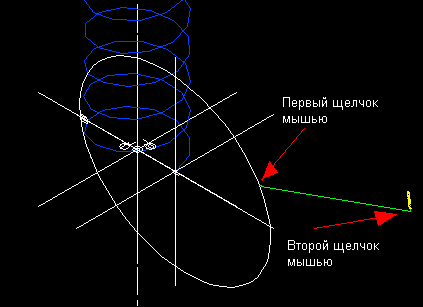Команда Helix
Шаг 7
Теперь все готово для создания эскиза профиля поперечного сечения. Рисование профиля можно выполнять в текущем режиме изометрической проекции или в режиме плоского вида в плане, для чего надо воспользоваться командой PLAN. Для привязки профиля к точке начала спирали обязательно используйте оси привязки объекта.
В качестве профиля возьмем окружность.
Введите с клавиатуры Circle и нажмите клавишу Enter.
Введите с клавиатуры END и нажмите клавишу Enter.
Щелкните мышью непосредственно в конце спиральной линии (эта точка называется начальной).
Буксировкой сделайте окружность произвольного размера.
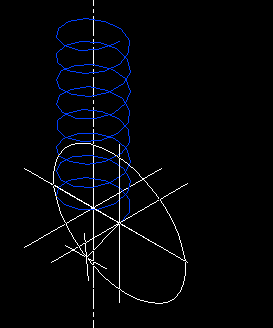
 Теперь необходимо наложить на профиль поперечного сечения все необходимые ограничения. Сначала следует идентифицировать профиль.
Теперь необходимо наложить на профиль поперечного сечения все необходимые ограничения. Сначала следует идентифицировать профиль.
Введите с клавиатуры AMPROFILE и нажмите клавишу Enter или щелкните мышью на пиктограмме.
Выберите окружность и нажмите еще раз клавишу Enter.
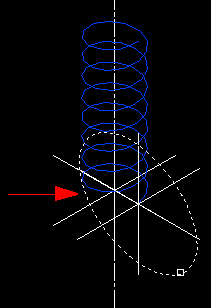
 Теперь необходимо наложить на профиль размерные ограничения.
Теперь необходимо наложить на профиль размерные ограничения.
Введите с клавиатуры AMPARDIM и нажмите клавишу Enter или щелкните мышью на пиктограмме.
Выберите окружность и затем щелкните мышью в стороне от нее, чтобы разместить размер.